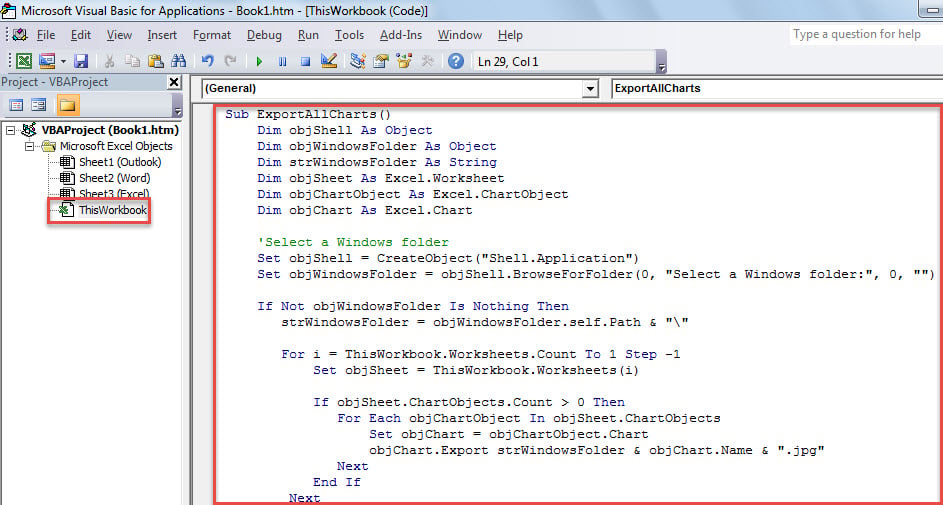| 三种批量导出Excel工作簿中所有图表到文件夹的方法 | 您所在的位置:网站首页 › mac将照片批量导出为文件夹 › 三种批量导出Excel工作簿中所有图表到文件夹的方法 |
三种批量导出Excel工作簿中所有图表到文件夹的方法
|
您有一个 Excel 工作簿,其中包含分布在其所有 Excel 工作表中的大量图表。 现在,如果您想将所有图表批量导出到 Windows 文件夹,您可以使用本文介绍的 3 种方法中的任何一种。 为 Excel 工作簿中的数据创建多个图表后,您可能还想将这些图表作为 JPEG 图像文件导出到本地文件夹。 这种情况下,当然可以使用下面的方法一,将图表一张一张手动保存。 然而,如果 Excel 文件中有数百个工作表和图表,这将是乏味的。 所以,这里教大家另外1种方法,可以让大家批量获取。 方法 1:将图表复制到 MS Word/PowerPoint 对于作为tart、选择Excel文件中的图表。 然后,右键单击它并从上下文菜单中选择“复制”选项。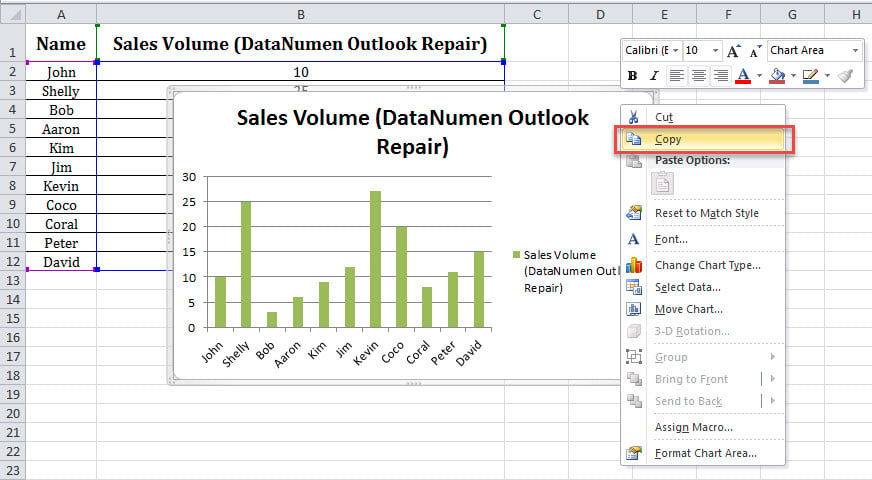 接下来,创建一个新的 Word 文档。
稍后,单击“粘贴”按钮并选择“选择性粘贴”选项。
在弹出的对话框中,从“格式”列表中选择“图片(JPEG)”,然后单击“确定”。
接下来,创建一个新的 Word 文档。
稍后,单击“粘贴”按钮并选择“选择性粘贴”选项。
在弹出的对话框中,从“格式”列表中选择“图片(JPEG)”,然后单击“确定”。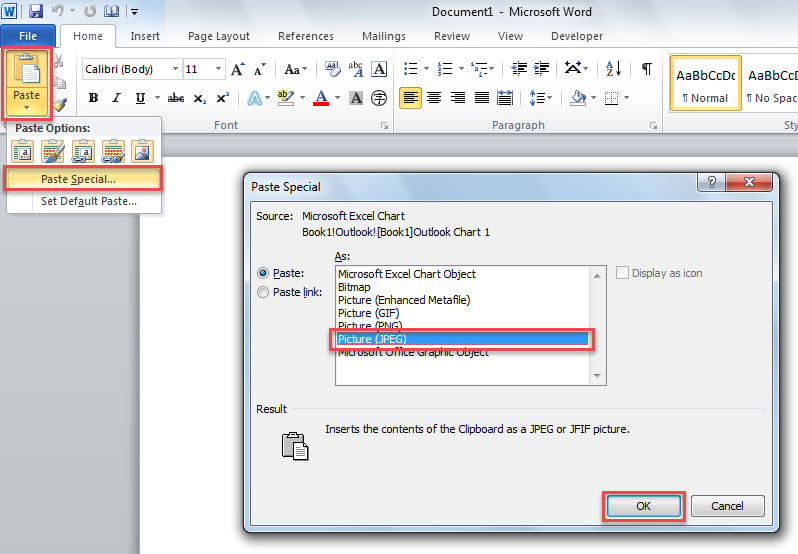 之后,选中文档中插入的图片。
然后,右键单击它并选择“另存为图片”选项。
之后,选中文档中插入的图片。
然后,右键单击它并选择“另存为图片”选项。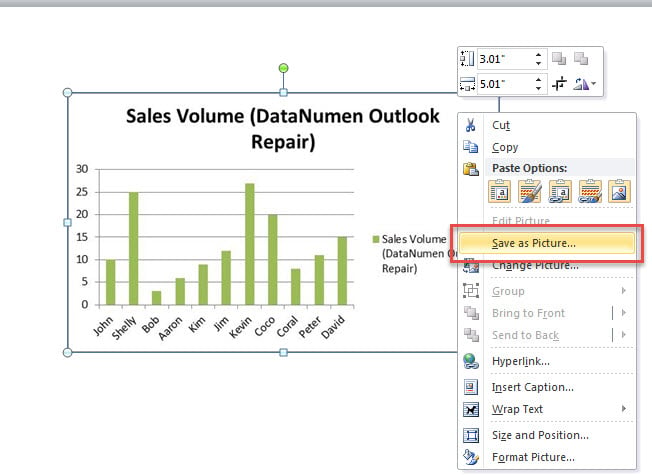 在“文件保存”窗口中,输入名称并选择 tar获取 Windows 文件夹。
最后,点击“保存”。
在“文件保存”窗口中,输入名称并选择 tar获取 Windows 文件夹。
最后,点击“保存”。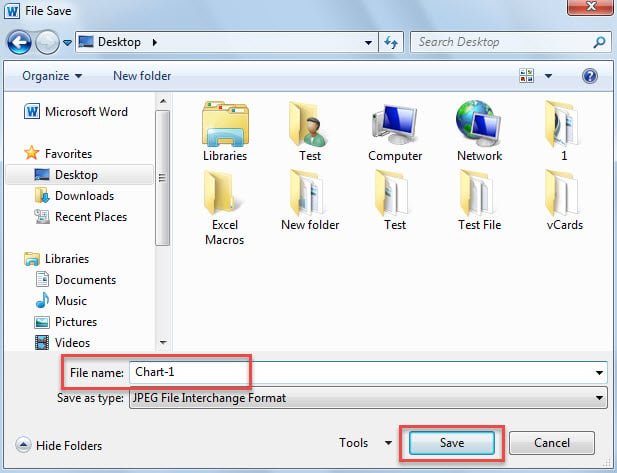 现在,您可以使用这种方式从 Excel 文件中导出其他图表。
方法 2:将工作簿另存为网页
首先,在打开的Excel工作簿中,转到“文件”,然后单击“另存为”。
然后在弹出的“另存为”窗口中,“保存类型”选择“网页”。
现在,您可以使用这种方式从 Excel 文件中导出其他图表。
方法 2:将工作簿另存为网页
首先,在打开的Excel工作簿中,转到“文件”,然后单击“另存为”。
然后在弹出的“另存为”窗口中,“保存类型”选择“网页”。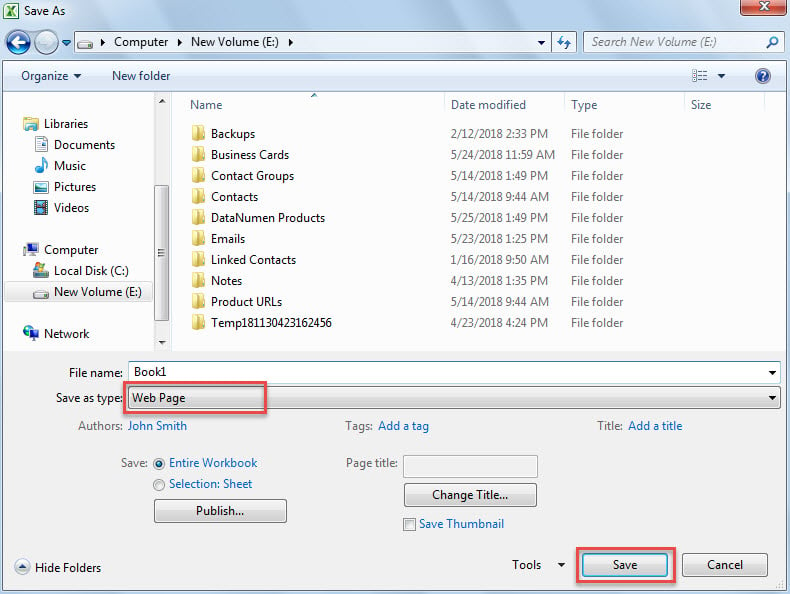 稍后,选择目标 Windows 文件夹并单击“保存”。
之后,浏览到“XXX_files”文件夹,您可以在其中看到导出的图表图像。
稍后,选择目标 Windows 文件夹并单击“保存”。
之后,浏览到“XXX_files”文件夹,您可以在其中看到导出的图表图像。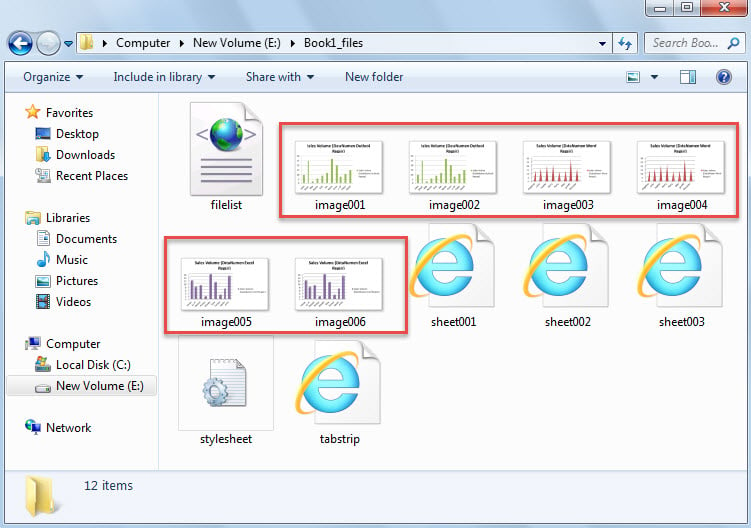 方法三:通过Excel VBA批量导出
首先,根据“如何在 Excel 中运行 VBA 代码“。
接下来,将以下代码放入模块或项目中。
Sub ExportAllCharts() Dim objShell As Object Dim objWindowsFolder As Object Dim strWindowsFolder As String Dim objSheet As Excel.Worksheet Dim objChartObject As Excel.ChartObject Dim objChart As Excel.Chart '选择一个 Windows 文件夹 Set objShell = CreateObject("Shell.Application") Set objWindowsFolder = objShell.BrowseForFolder(0, "Select a Windows folder:", 0, "") If Not objWindowsFolder Is Nothing Then strWindowsFolder = objWindowsFolder.self.Path & "\" For i = ThisWorkbook.Worksheets.Count 到 1 步-1 Set objSheet = ThisWorkbook.Worksheets(i) If objSheet.ChartObjects.Count > 0 Then 对于每个 objChartObject In objSheet.ChartObjects Set objChart = objChartObject.Chart objChart.Export strWindowsFolder & objChart.Name & ".jpg" Next End If Next '打开 windows 文件夹 Shell "Explorer.exe" & " " & strWindowsFolder, vbNormalFocus End If End Sub
方法三:通过Excel VBA批量导出
首先,根据“如何在 Excel 中运行 VBA 代码“。
接下来,将以下代码放入模块或项目中。
Sub ExportAllCharts() Dim objShell As Object Dim objWindowsFolder As Object Dim strWindowsFolder As String Dim objSheet As Excel.Worksheet Dim objChartObject As Excel.ChartObject Dim objChart As Excel.Chart '选择一个 Windows 文件夹 Set objShell = CreateObject("Shell.Application") Set objWindowsFolder = objShell.BrowseForFolder(0, "Select a Windows folder:", 0, "") If Not objWindowsFolder Is Nothing Then strWindowsFolder = objWindowsFolder.self.Path & "\" For i = ThisWorkbook.Worksheets.Count 到 1 步-1 Set objSheet = ThisWorkbook.Worksheets(i) If objSheet.ChartObjects.Count > 0 Then 对于每个 objChartObject In objSheet.ChartObjects Set objChart = objChartObject.Chart objChart.Export strWindowsFolder & objChart.Name & ".jpg" Next End If Next '打开 windows 文件夹 Shell "Explorer.exe" & " " & strWindowsFolder, vbNormalFocus End If End Sub
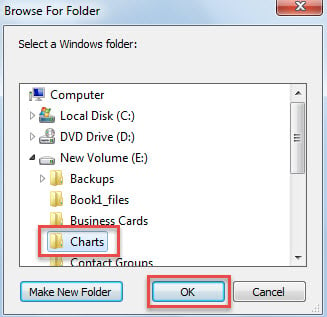 立即将显示 Windows 文件夹,其中包含导出的图表。
立即将显示 Windows 文件夹,其中包含导出的图表。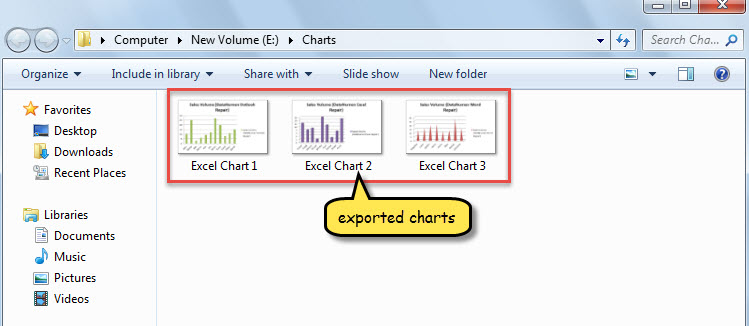 竞品对比
为什么选择
缺点
方法1
操作简便
如果工作表和图表太多,会非常乏味
方法2
操作简便
将保存此 Excel 工作簿中的其他无用对象
方法3
非常快捷方便
用户必须提防外部恶意宏
修复损坏的 Excel 文件
竞品对比
为什么选择
缺点
方法1
操作简便
如果工作表和图表太多,会非常乏味
方法2
操作简便
将保存此 Excel 工作簿中的其他无用对象
方法3
非常快捷方便
用户必须提防外部恶意宏
修复损坏的 Excel 文件
与其他常见文件(如 Word 文档)类似,Excel 文件也容易受到攻击。 因此,建议保持强势 xls修复 附近的实用程序,例如 DataNumen Excel Repair. 当您的 Excel 文件损坏时,它会派上用场。 作者简介:Shirley Zhang 是一位数据恢复专家 DataNumen, Inc.,它是数据恢复技术领域的世界领先者,包括 损坏的sql 和 outlook 修复软件产品。 欲了解更多信息,请访问 datanumen |
【本文地址】
公司简介
联系我们